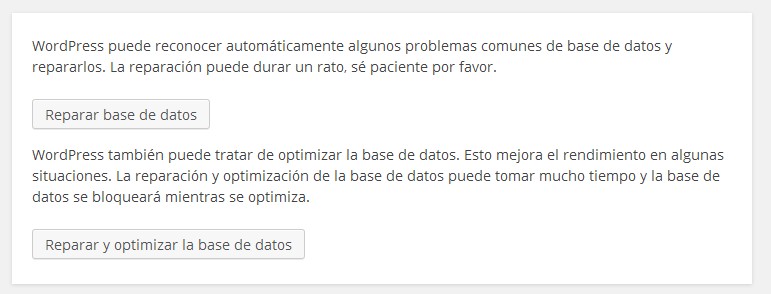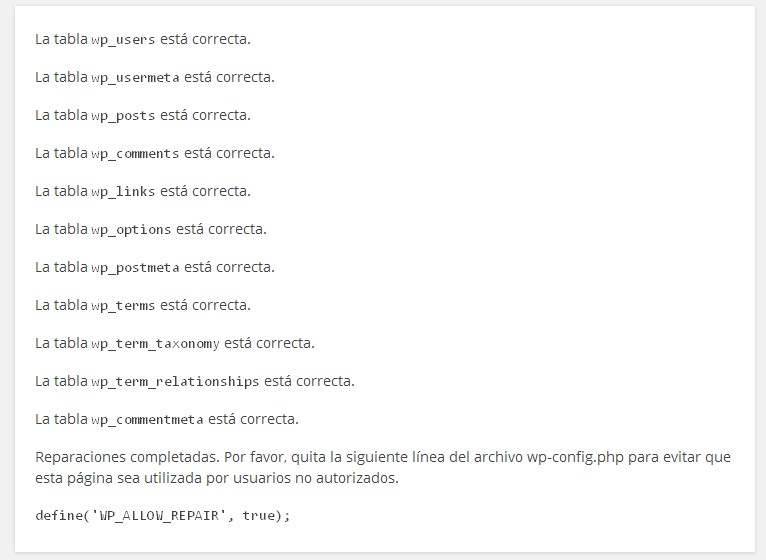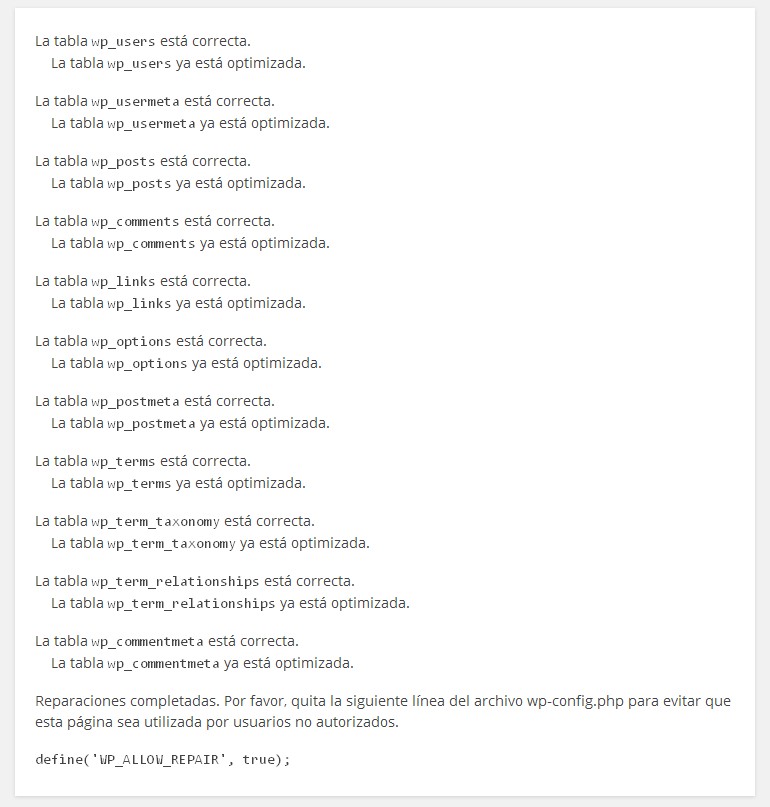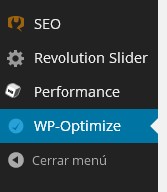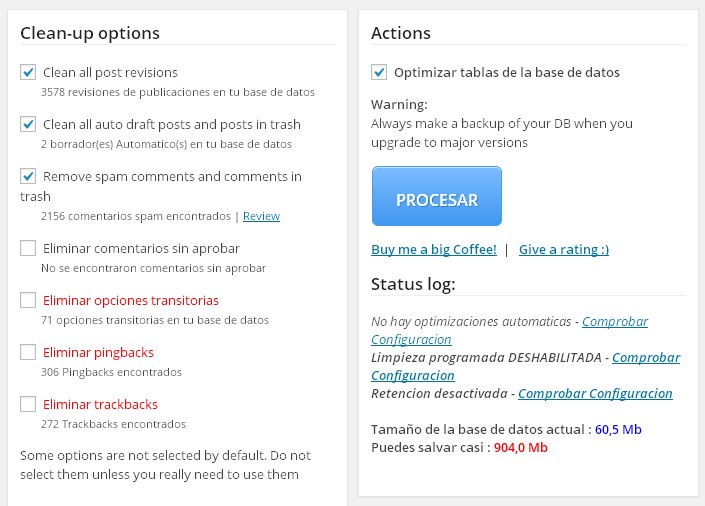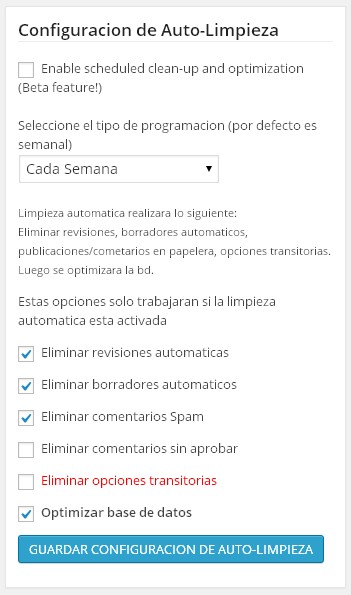Comparte esta noticia Enlace permanente
Etiquetas: Base de datos, wordpress
Aunque WordPress se trate de una aplicación realmente potente, si no se realizan ciertas tareas de mantenimiento poco a poco veremos cómo el rendimiento de nuestro portal web decae, haciendo más lenta su carga. Esto es debido a que tanto las entradas que vamos publicando en él como el resto de elementos que permite gestionar, van dejando restos inservibles en la base de datos que conviene ir limpiando para poder sacar el máximo partido a nuestra instalación de WordPress.
Descargar White Paper: ‘Optimizar base de datos en WordPress’
WordPress se ha convertido en uno de los CMS más utilizados en todo el mundo. Su robustez, potencia y la amplía comunidad de desarrolladores que hay detrás de él, han hecho que esto sea posible.
Aunque se trate de una aplicación realmente potente, si no se realizan ciertas tareas de mantenimiento poco a poco veremos cómo el rendimiento de nuestro portal web decae, haciendo más lenta su carga. Esto es debido a que tanto las entradas que vamos publicando en él como el resto de elementos que permite gestionar, van dejando restos inservibles en la base de datos que conviene ir limpiando para poder sacar el máximo partido a nuestra instalación de WordPress.
A lo largo de este White Paper veremos las distintas tareas que podemos realizar para mantener nuestra base de datos lo más optimizada posible.
¿Por qué optimizar la base de datos?
Como hemos comentado en la introducción de este artículo, cuando publicamos información en nuestra web creada a partir de WordPress, el sistema va almacenando información que realmente no es útil y lo único que hace es ocupar espacio en nuestra base de datos. Las revisiones automáticas de las entradas, comentarios de spam o configuración de plugins que ya no utilizamos, son elementos que pueden hacer que nuestra web cargue más lentamente.
Cómo muchos de vosotros ya sabréis, la velocidad de carga de una web influye mucho en el posicionamiento que ésta pueda tener en los buscadores. Cuanto más rápida cargue la página, mejor será vista por los buscadores y mayores posibilidades tendremos que ocupe puestos más altos. ¿Verdad que no es lo mismo salir en la primera página de los buscadores que en la número cinco?
Pero además de la mejora en la velocidad de carga, la optimización también nos permitirá liberar espacio en la base de datos y por lo tanto de nuestro alojamiento web puede ser utilizado para otro fin.
Así que ya sabéis, seguid leyendo para saber cómo optimizar vuestra base de datos.
Evitar que se guarden las revisiones de las entradas
Las revisiones que va haciendo WordPress de forma automática de las distintas entradas es uno de los principales problemas que hace que el tamaño de la base de datos aumente considerablemente de tamaño.
Habrá muchos que vean en ello un buen sistema para llevar un control de los cambios realizados en la información, pero este control hace que cada vez que se realice cualquier cambio, WordPress almacene una nueva revisión llegando a hacer que el espacio ocupado por las revisiones sea mucho superior a la información almacenada. Esta cantidad extra de información hace que las consultas a la base de datos sean más lentas.
Por suerte, WordPress permite deshabilitar el almacenamiento de las revisiones o bien limitar el número de revisiones que queremos que se almacene como máximo de una publicación.
Para conseguir esto, lo que debemos hacer es editar el archivo “wp-config.php” y añadir la siguiente línea.
define( ‘WP_POST_REVISIONS’, 0 );
El valor número indica el número de revisiones que queremos almacenar, por lo que al añadir el valor de 0 estamos indicando que no queremos almacenar ninguna revisión. Si por el contrario hubiéramos puesto un 2, le indicaríamos que nos almacenara dos revisiones por cada entrada.
Optimizar y reparar la base de datos utilizando el archivo wp-config.php
Los desarrolladores de WordPress saben de la importancia de mantener la base de datos siempre optimizada, de ahí que incluyan en la aplicación una herramienta que permite optimizar y reparar las tablas que forman parte de la instalación.
Para hacer uso de esta herramienta, lo primero que hay que hacer es editar el archivo “wp-config.php” y añadir la siguiente línea en caso de que no exista en el archivo.
define(“WP_ALLOW_REPAIR”, true);
Una vez añadida la línea anterior, en nuestro navegador debemos ejecutar la siguiente url, cambiando el valor de “miempresaweb.es” por el nombre de tu dominio.
http://miempresaweb.es/wp-admin/maint/repair.php
Esa url nos mostrará lo siguiente:
Si pulsamos la opción “Reparar base de datos”, lo que hará será analizar las distintas tablas que forman parte de la base de datos y reparar aquellas que puedan tener algún tipo de problema. En este caso, WordPress ejecutará estas dos instrucciones por cada una de las tablas.
CHECK TABLE nombre_tabla
REPAIR TABLE nombre_tabla
Si todas las tablas están correctas, veremos una imagen similar a la siguiente.
Si por el contrario pulsamos en la opción “Reparar y optimizar la base de datos”, a la vez que se busca fallos en la tabla, la herramienta va optimizando la base de datos. En este caso, las instrucciones que ejecutaría serían estas que os dejamos.
CHECK TABLE nombre_tabla
REPAIR TABLE nombre_tabla
ANALYZE TABLE nombre_tabla
OPTIMIZE TABLE nombre_tabla
Al final veríamos una pantalla como la que os dejamos a continuación.
Una vez que hayamos ejecutado estas opciones, no hay que olvidarse de quitar la línea que hemos añadido en nuestro archivo de configuración.
Cabe destacar que estos dos métodos sólo reparan y eliminan los residuos que pueda haber en las tablas, pero no elimina ni revisiones de post, ni comentarios de spam… Para lograr eso hay que hacerlo o bien a mano o bien mediante el uso de plugins como el que veremos en el siguiente punto.
Optimizar la base de datos mediante plugins: WP-Optimize
En la actualidad nos podemos encontrar muchos plugin que nos permiten realizar un mantenimiento de la base de datos de nuestra instalación de WordPress. Uno de los más utilizados hoy en día es WP-Optimize, un plugin gratuito y que entre sus principales características están:
- Permite eliminar todas las revisiones de las distintas entradas
- Elimina los borradores automáticos
- Ofrece la posibilidad de eliminar los comentarios marcados como spam o que han sido eliminados
- Elimina los comentarios que aún no han sido aprobados
- Permite optimizar la base de datos
- Permite programar una configuración de auto-limpieza
El funcionamiento del plugin es muy sencillo. Una vez que lo tenemos instalado, en el lateral izquierdo de la administración aparecerá una nueva opción con el nombre “WP-Optimize”.
Pulsando en él nos llevará a las opciones que nos ofrece el plugin.
Como podemos ver en la imagen, en la parte de la izquierda nos aparecen las distintas opciones que podemos seleccionar para borrar información de nuestra base de datos. En la parte de la derecha tenemos la opción de seleccionar la opción de optimizar las tablas de la base de datos, de la misma forma que vimos que actuaba WordPress en el punto anterior.
Para llevar a cabo esta acción, sólo nos quedaría marcar aquello que queremos borrar y pulsar la opción de “Procesar”.
Como hemos comentado, este plugin permite que estas acciones se ejecuten de forma automática y periódica. Para activarla pulsamos en cualquiera de las opciones que pone “Comprobar configuración” dentro de la sección “Status log”.
En esa pantalla seleccionamos aquellas acciones que queremos que se realicen de forma periódica y el tipo de programación. Por último, pulsamos en el botón “Guardar configuración de auto-limpieza” y ya tendremos nuestra tarea programada.
Optimizar base de datos mediante la ejecución de instrucciones SQL
Todo lo que hemos visto que se puede hacer con el plugin WP-Optimize también se puede hacer ejecutando código SQL en nuestra base de datos desde algún cliente MySQL, como puede ser phpMyAdmin que incorporan todos los hostings.
Antes de ver las instrucciones que podemos ejecutar para mantener nuestra base de datos limpia de datos que no sirven para nada, es recomendable hacer un backup para poder deshacer los cambios si hay algún error.
1.- Eliminar las revisiones de las entradas
Si lo que queremos eliminar son las revisiones que ya tenemos almacenadas en nuestra base de datos, lo podemos hacer mediante la ejecución de la siguiente instrucción SQL.
DELETE a,b,c
FROM wp_posts a
LEFT JOIN wp_term_relationships b ON (a.ID = b.object_id)
LEFT JOIN wp_postmeta c ON (a.ID = c.post_id)
WHERE a.post_type = ‘revision’
Mediante esta consulta, además de eliminar las revisiones, estamos eliminando las distintas entradas que se guardan en otras tablas y que están asociadas a esa revisión, como son las categorías o las etiquetas asociadas en la revisión.
2.- Eliminación de los auto-borradores
WordPress también tiene la posibilidad de almacenar de forma automática como borrador algo que estemos escribiendo. Si queremos eliminar todas estas referencias, lo que debemos hacer es algo parecido al caso anterior.
DELETE a,b,c
FROM wp_posts a
LEFT JOIN wp_term_relationships b ON (a.ID = b.object_id)
LEFT JOIN wp_postmeta c ON (a.ID = c.post_id)
WHERE a. post_status= auto-draft
3.- Eliminar comentarios spam o que están en la papelera
En WordPress los comentarios se almacenan dentro de la tabla “wp_comments” y dentro de esta tabla, el campo “comment_approved” es el que nos indica si el comentario está o no aprobado. Este campo almacena el valor “1” si el comentario ha sido aprobado, “spam” si ha sido marcado como un comentario basura y “trash” si ha sido eliminado.
Sabiendo esto, si queremos borrar aquellos que son spam o bien que han sido enviados a la papelera, la consulta SQL que deberíamos ejecutar es la siguiente.
DELETE FROM wp_comments WHERE comment_approved = ‘spam’ OR comment_approved = ‘trash’
Al igual que ocurría en el punto anterior, para mantener la consistencia y evitar que se queden metadatos relacionados con los comentarios eliminados, debemos eliminar toda entrada referente a esos comentarios que aparezca en la tabla “wp_commentmeta”. Para conseguir esto, y tras haber ejecutado la instrucción anterior, ejecutaremos lo siguiente:
DELETE FROM wp_commentmeta WHERE comment_id NOT IN (SELECT comment_id FROM wp_comments)
Estamos indicando que borre de esa tabla todos los registros cuyo “comment_id” no esté en la tabla “wp_comments”.
Este tipo de mantenimiento es aconsejable llevarlo a cabo cada cierto tiempo para que nuestra base de datos sea lo más pequeña posible. Para evitar que contengan datos que no valgan para nada, podemos tomar una serie de medidas:
- Configurar WordPress para que no almacene revisiones.
- Bloquear la posibilidad de comentarios en aquellas entradas que no nos interese. Si no queremos que el usuario pueda enviar ningún tipo de comentario, desactivarlo a nivel global. De esta forma impediremos que nos envíen spam.
- Hacer uso del menor número de plugins posible. Los plugins suelen almacenar en base de datos sus datos de configuración por lo que a mayor cantidad de plugin, mayor información habrá almacenada en base de datos y más tardarán en ser ejecutadas las consultas.